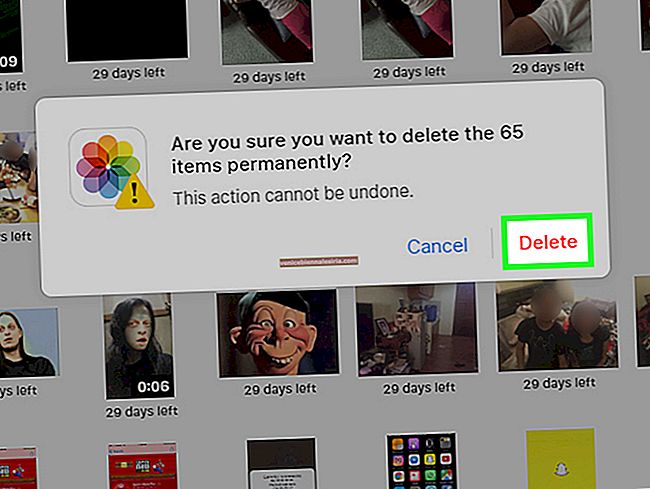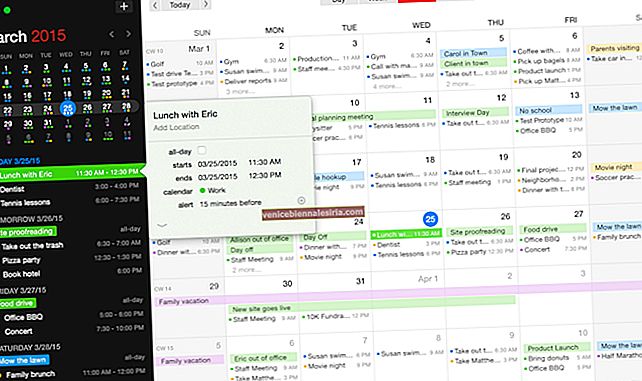По-рано се справихме с проблем с премахването на изтеглянето на актуализация на софтуера от iPhone / iPad. Имаше много оплаквания от потребители за това и поради това работихме по този проблем и намерихме решение.
Сега подобен проблем се появи на екрана за актуализация на софтуера на Apple на Windows и Mac, работещ на OS X. И този път също измислихме възможни решения.
Наскоро бях ядосан от получаването на изскачащ прозорец за актуализация на софтуера на Apple, който често се появяваше на компютъра ми само за да ми каже, че трябва да актуализирам iTunes, QuickTime и iCloud. Когато направих някои усилия да деактивирам това, не намерих никакво решение. След няколко опита разбрах, че решението е в Scheduled Tasks, а не в Start-up folder или системния регистър.
Тук предлагаме решение за тези, които използват Windows 10, 8, 7, & Vista и Windows XP.
Как да деактивирам екрана за актуализация на софтуера на Apple в компютър с Windows (Windows 10, 8, 7 и Vista)
Етап 1. Щракнете върху менюто "Старт".
Стъпка 2. Въведете Task Scheduler или планирайте задачи в полето за търсене и натиснете Enter.

Стъпка # 3. След като се отвори прозорецът на Планировчика на задачи, щракнете двукратно върху Библиотека на Планировчик на задачи от левия навигационен панел.
Ще паднат няколко папки.
Стъпка # 4. Щракнете двукратно върху папката на Apple.
Стъпка # 5. Щракнете с десния бутон върху AppleSoftwareUpdate.
Стъпка # 6. Щракнете върху Деактивиране или Изтриване от падащото меню.

Как да изключите екрана за актуализация на софтуера на Apple в компютър с Windows [Windows XP]
Етап 1. Щракнете върху менюто "Старт".
Стъпка 2. След това кликнете върху Програми.
Стъпка # 3. Щракнете върху Аксесоари.
Стъпка # 4. Отидете на Системни инструменти.
Стъпка # 5. Отворете Планирани задачи.
Стъпка # 6. Щракнете с десния бутон върху AppleSoftwareUpdate.
Стъпка # 7. Щракнете върху Изтриване.
Сега вече няма да получавате онези досадни съобщения за актуализация на Apple Software.
Ако смятате, че само потребители на Windows получават такива досадни съобщения за актуализация на софтуера, помислете отново. Потребителите на Mac също не са пощадени. Но има решение и за потребителите на Mac. Въпреки това, за разлика от Windows, Mac не предлага постоянно решение. Единственото постоянно решение е да актуализирате софтуера; в противен случай можете само да забраните временно центъра за уведомяване или да скриете конкретна актуализация на софтуера за известно време. Но това не е окончателно или постоянно решение.
Как да спрете актуализацията на софтуера да не ви подслушва в Mac OS X
Временно решение # 1. Плъзнете, за да игнорирате известието
Това е временно решение; след като видите банер за известия, плъзнете надясно по него, за да го игнорирате за няколко часа. Ако в App Store чака актуализация, трябва да извършите това действие веднъж или два пъти на ден. Обикновено работещите професионалисти нямат време да търсят постоянно решение, т.е. да актуализират софтуера. Следователно това временно решение ще ги спаси от изскачащи прозорци, когато работят по сериозен проект.
Временно решение # 2. Деактивирайте Центъра за известия за деня
Ако искате да избегнете напомнянето за уведомяване за целия ден, това е най-доброто решение за вас. Всеки път, когато видите някаква актуализация на софтуера, просто щракнете върху „По-късно“ и след това изберете „Напомни ми утре“. Но бъдете готови да се изправите пред една и съща актуализация на следващия ден и следващия ден и т.н. Можете да използвате това решение, ако бързате да изпълните задача.
Временно решение # 3. Не безпокой
Това отново е временно решение, но единственото предимство на този метод е, че можете да изпреварвате известията. Включете опцията „Не ме безпокойте“ от центъра за уведомяване; това не само скрива известието за актуализация, но и всички тях като цяло. На следващия ден трябва да следвате същата процедура, за да включите ръчно, за да деактивирате известията. Щракнете върху Системни предпочитания → Известия → Включване на известията.



График Не безпокойте
Ако не ви харесва идеята за активиране на „Не безпокойте“ всеки ден, можете да планирате процес. Щракнете върху Системни предпочитания, след това отидете на Известия, където ще намерите Не безпокойте като първа опция в левия панел. В десния панел можете да видите опцията Включване на режима „Не ме безпокойте“; въведете времето, през което искате да се активира режимът „Не безпокойте“.
Това няма да показва никакво известие между избрания от вас период от време. Известията ще се появят, когато режимът „Не безпокойте“ е изключен.
Как да забраните за постоянно известия за актуализация на софтуера на Mac
Ако искате да се отървете от изскачащите прозорци за ежедневна актуализация, изберете това решение.
Етап 1. Отидете на Системни предпочитания.

Стъпка 2. Кликнете върху App Store. Сега премахнете отметката от квадратчето до „Автоматична проверка за актуализации“. За да проверите за актуализации, сега отидете на Mac App Store; но това не трябва да бъде въпрос за вас, тъй като можете да се спасите от тези дразнещи съобщения за актуализация на софтуера.


Актуализиране на софтуера
Това е най-добрият вариант, който побеждава всички горепосочени решения. Това ще спести вашия Mac от потенциални заплахи от грешки; можете да се насладите на най-новите функции и съоръжения на специфичен софтуер и това дава на вашия Mac плавен ход. Или актуализирайте целия софтуер от центъра за уведомяване, или отидете в App Store и актуализирайте всеки един по един.